華碩 AiProtection:開還是關?增強路由器的安全性!

什麼是華碩 AiProtection?它有什麼作用?如何在華碩路由器上啟用 AiProtection。如何評估和改進我的網絡安全。
如果你是一個忙碌的人,喜歡讓你的生活井井有條,或者你只是有時只需要記住重要的事情,那麼你肯定知道列表有多方便。無論您是去購物、準備旅行還是製定商業計劃,列表都可以幫助您通過視覺上和有意義的方式結構化信息來保持井井有條。讓我們看看如何在 Android 上的 Microsoft Word 中創建各種列表!
內容
注意:在繼續之前,第一步當然是啟動Word並創建新文檔或打開現有文檔:點擊鏈接閱讀有關這些任務的教程。
如何在 Microsoft Word for Android 中創建無序列表
輸入一些您想在列表中組織的文本:您應該在新行中輸入列表元素,因此結果如下所示:
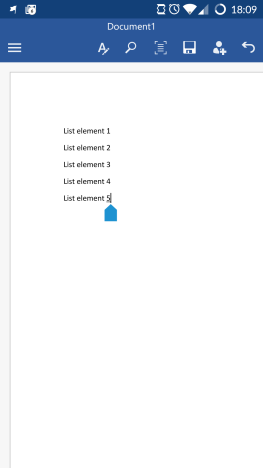
Android、Microsoft、Office、Word、列表、有序、無序、項目符號、數字、編輯、選項
當列表元素的順序無關緊要時,無序列表是一種構建信息的好方法:購物清單、每日待辦事項清單或旅行清單。要創建此類列表,請選擇您的列表元素。
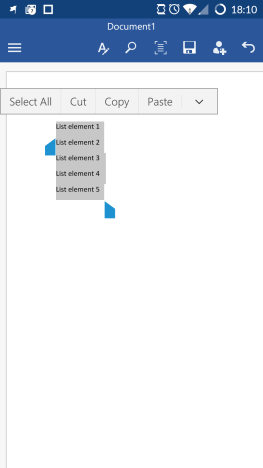
Android、Microsoft、Office、Word、列表、有序、無序、項目符號、數字、編輯、選項
然後點擊頂行中的A圖標以打開主菜單。
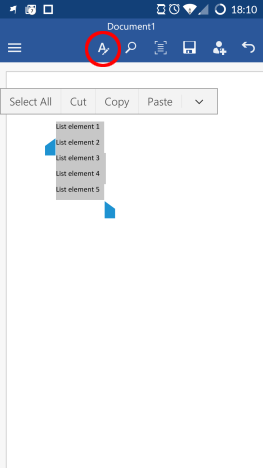
Android、Microsoft、Office、Word、列表、有序、無序、項目符號、數字、編輯、選項
現在,滾動主菜單,直到看到兩種列表類型:子彈和編號。
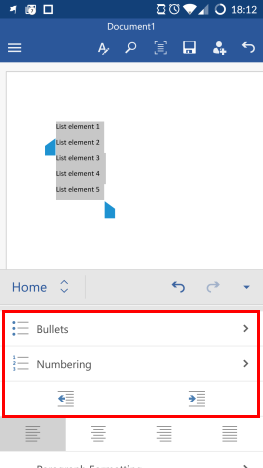
Android、Microsoft、Office、Word、列表、有序、無序、項目符號、數字、編輯、選項
點擊項目符號以訪問無序列表類型。
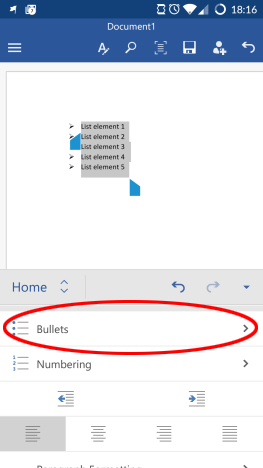
Android、Microsoft、Office、Word、列表、有序、無序、項目符號、數字、編輯、選項
從列表中點擊您喜歡的符號之一:這將標記不同的列表元素。
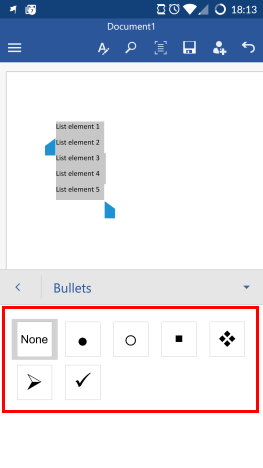
Android、Microsoft、Office、Word、列表、有序、無序、項目符號、數字、編輯、選項
而已!您已經創建了一個簡單的無序列表。
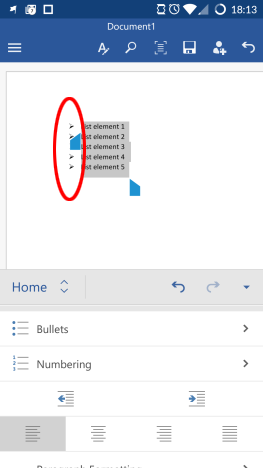
Android、Microsoft、Office、Word、列表、有序、無序、項目符號、數字、編輯、選項
要關閉項目符號並禁用此列表,請選擇列表元素並點擊項目符號。
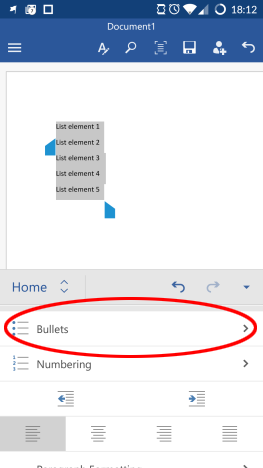
Android、Microsoft、Office、Word、列表、有序、無序、項目符號、數字、編輯、選項
然後從項目符號列表中點擊無圖標。
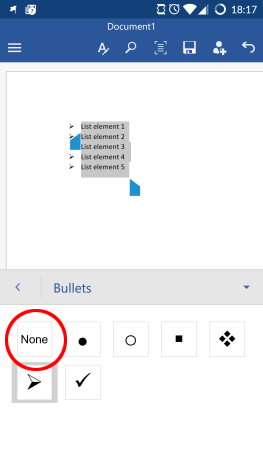
Android、Microsoft、Office、Word、列表、有序、無序、項目符號、數字、編輯、選項
你有它:列表已被關閉。
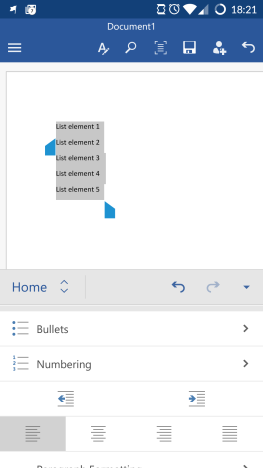
Android、Microsoft、Office、Word、列表、有序、無序、項目符號、數字、編輯、選項
如何在 Microsoft Word 中為 Android 創建有序列表
當列表元素的順序很重要時,需要有序列表,例如當您創建要執行以完成任務的連續步驟列表時。
您將再次需要將新行上的元素列表包含在列表中。選擇這些行並在主菜單上點擊編號以訪問有序列表類型。
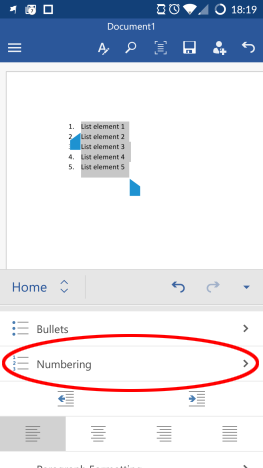
Android、Microsoft、Office、Word、列表、有序、無序、項目符號、數字、編輯、選項
然後點擊一個有序列表樣式來創建它。

Android、Microsoft、Office、Word、列表、有序、無序、項目符號、數字、編輯、選項
完成,您的清單已準備就緒!
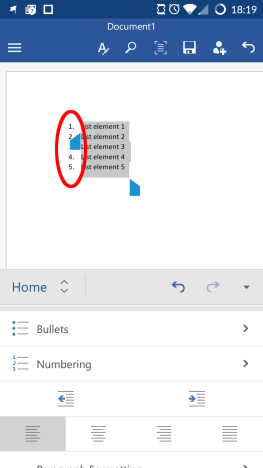
Android、Microsoft、Office、Word、列表、有序、無序、項目符號、數字、編輯、選項
要關閉列表,請在選擇列表時再次點擊編號。
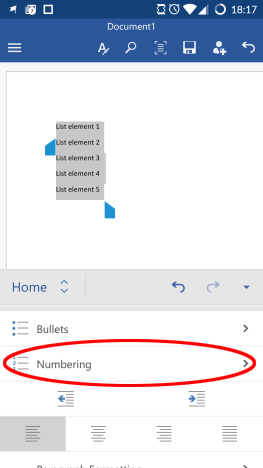
Android、Microsoft、Office、Word、列表、有序、無序、項目符號、數字、編輯、選項
在這裡,點擊無以關閉列表。
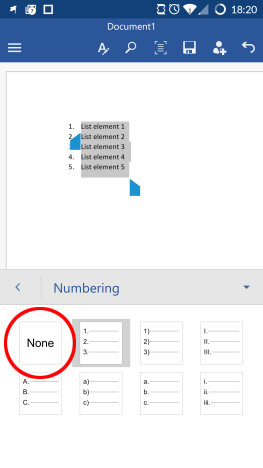
Android、Microsoft、Office、Word、列表、有序、無序、項目符號、數字、編輯、選項
這樣您就可以恢復簡單的列表元素。
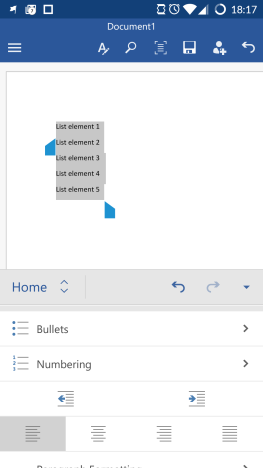
Android、Microsoft、Office、Word、列表、有序、無序、項目符號、數字、編輯、選項
如何在適用於 Android 的 Microsoft Word 中進行多級列表
有時一個簡單的列表是不夠的,您需要更多級別來進一步構建信息。為此,請在列表中選擇要移動到子級別的元素 - 無論您有有序列表還是無序列表,都以相同的方式工作。
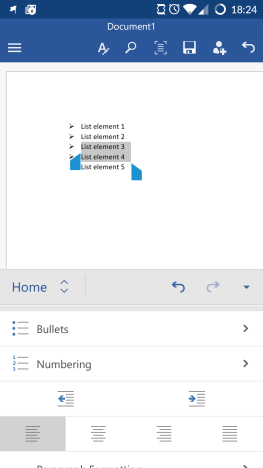
Android、Microsoft、Office、Word、列表、有序、無序、項目符號、數字、編輯、選項
現在,點擊主菜單上兩種列表類型下方的增加縮進按鈕。
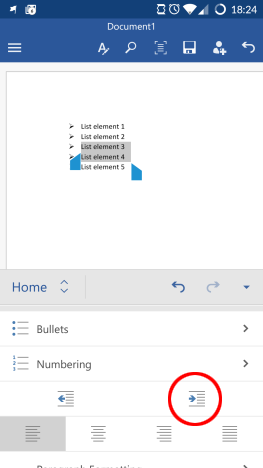
Android、Microsoft、Office、Word、列表、有序、無序、項目符號、數字、編輯、選項
這使選定的列表元素向右移動並更改其列表符號,從而顯示它們位於不同的列表級別。
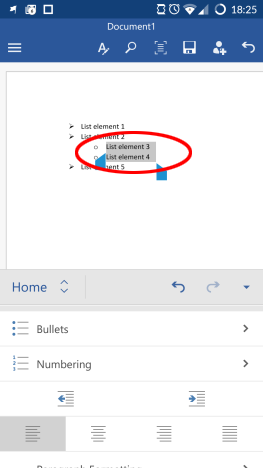
Android、Microsoft、Office、Word、列表、有序、無序、項目符號、數字、編輯、選項
要更改子級別符號,請選擇子級別上的元素,然後點擊項目符號或編號- 您可以為無序列表排序子級別,反之亦然,因此您可以選擇您喜歡的任何一個。
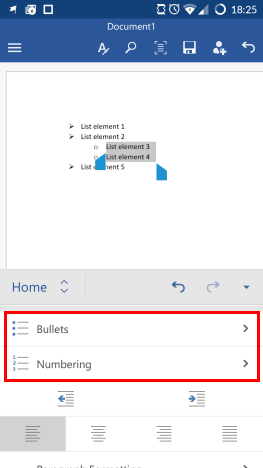
Android、Microsoft、Office、Word、列表、有序、無序、項目符號、數字、編輯、選項
然後為子級別選擇不同的符號或編號類型。
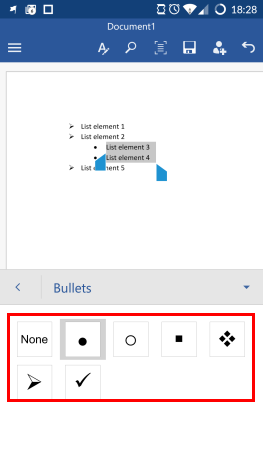
Android、Microsoft、Office、Word、列表、有序、無序、項目符號、數字、編輯、選項
要將子級別恢復到前一個級別,從而禁用多級列表,請選擇子級別元素並點擊主菜單上兩種列表類型下方的減少縮進圖標。
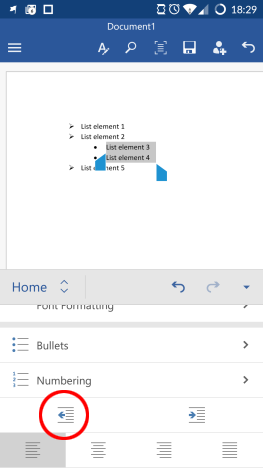
Android、Microsoft、Office、Word、列表、有序、無序、項目符號、數字、編輯、選項
子級別移回上一級,您的列表再次變得簡單。
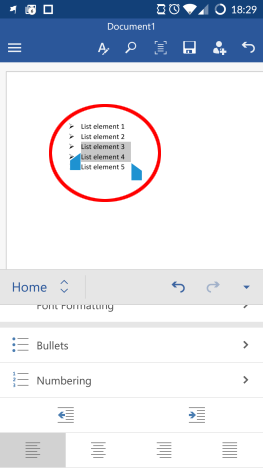
Android、Microsoft、Office、Word、列表、有序、無序、項目符號、數字、編輯、選項
結論
儘管適用於 Android 的Microsoft Word必須在小得多的空間內顯示相當多的功能,但設計師在列表方面做得非常好。這兩種類型的列表非常易於設置和操作,您只需點擊幾個圖標即可讓事情正常進行並讓您的想法井井有條。
適用於 Android 的Microsoft Office應用程序具有更多功能:請繼續閱讀我們關於 Office 軟件包的系列以了解它們,並確保在評論部分分享您的經驗!
什麼是華碩 AiProtection?它有什麼作用?如何在華碩路由器上啟用 AiProtection。如何評估和改進我的網絡安全。
如何使用 SmartThings Find 找到丟失的三星 Galaxy 設備。查看您將智能手機、平板電腦或智能手錶放錯地方的位置。
如何在 Windows 10 中調高或調低亮度,使用鍵盤、Windows 10 快速操作、設置應用等。
在 Windows 10 和 Windows 11 中進一步探索打開任務管理器的所有方法、快捷方式及其功能。
可用於打開 Windows Defender 防火牆的所有方式、快捷方式和命令,包括從 CMD。
了解如何在 Windows 10 和 Windows 11 中控制音量,使用快速和便捷的方法來調整筆記本電腦、平板電腦或 PC 的音量。
在 Windows 10 和 Windows 11 中打開 Windows 終端的所有方法,包括以管理員身份運行它。
如果您不再需要在三星手機上使用 Galaxy AI,您可以透過非常簡單的操作將其關閉。以下是關閉三星手機上 Galaxy AI 的說明。
如果您不需要在 Instagram 上使用任何 AI 角色,您也可以快速將其刪除。這是在 Instagram 上刪除 AI 角色的指南。
Excel 中的 delta 符號,又稱為三角形符號,在統計資料表中使用較多,用來表示增加或減少的數字,或根據使用者意願表示任何資料。
除了共享顯示所有工作表的 Google Sheets 檔案外,使用者還可以選擇共享 Google Sheets 資料區域或共享 Google Sheets 上的工作表。
基本上,在 iPhone 上刪除 eSIM 的操作也很簡單,我們可以遵循。以下是在 iPhone 上移除 eSIM 的說明。
除了在 iPhone 上將 Live Photos 儲存為影片之外,用戶還可以非常簡單地在 iPhone 上將 Live Photos 轉換為 Boomerang。
許多應用程式在您使用 FaceTime 時會自動啟用 SharePlay,這可能會導致您意外按錯按鈕並破壞正在進行的視訊通話。
當您啟用「點擊執行」時,該功能會運行並瞭解您點擊的文字或圖像,然後做出判斷以提供相關的上下文操作。
打開鍵盤背光會使鍵盤發光,這在光線不足的情況下操作時很有用,或者讓您的遊戲角落看起來更酷。以下有 4 種方法可以開啟筆記型電腦鍵盤燈供您選擇。
有許多方法可以在 Windows 10 上進入安全模式,以防您無法進入 Windows。若要在啟動電腦時進入安全模式 Windows 10,請參閱下方來自 WebTech360 的文章。
Grok AI 現在已擴展其 AI 照片產生器,將個人照片轉換為新的風格,例如使用著名動畫電影創建吉卜力工作室風格的照片。
Google One AI Premium 提供 1 個月的免費試用,用戶註冊即可體驗 Gemini Advanced 助理等多項升級功能。
從 iOS 18.4 開始,蘋果允許用戶決定是否在 Safari 中顯示最近的搜尋。
Windows 11 在截圖工具中整合了 Clipchamp 影片編輯器,以便用戶可以隨意編輯視頻,而無需使用其他應用程式。
漏斗圖通常描述不同階段如何合併為較小的輸出。這是在 PowerPoint 中建立漏斗圖的指南。




















